Беспроводной маршрутизатор для дома NETGEAR WNR1000v2
Введение
Не так давно на наших страницах уже появлялся обзор беспроводного маршрутизатора ASUS RT-N10U, не относящегося к флагманам линейки беспроводных маршрутизаторов компании. Сегодня мы решили обратить наше внимание на модель NETGEAR WNR1000v2, не обладающую внешней антенной и портом USB. Посмотрим, какие результаты продемонстрирует данное устройство в наших тестах.

Хотелось бы отметить, что компания NETGEAR выпускает несколько версий модели WNR1000, однако в Россию поставляется лишь WNR1000v2, именно о ней сегодня и пойдёт речь в нашем обзоре.
Внешний вид и аппаратная платформа
NETGEAR WNR1000v2 поставляется в чёрном глянцевом пластиковом корпусе с серыми боковинами, габариты которого составляют 175*118*28 мм, а масса – 242 грамма. Используется внешний блок питания с характеристиками 12В/1А. Беспроводной маршрутизатор не имеет внешних антенн.


На одной боковой стороне расположены кнопки включения/выключения беспроводной сети и WPS для запуска одноимённого механизма упрощённой настройки Wi-Fi.

Лицевая сторона содержит название производителя, а также световые индикаторы наличия питания и доступа в интернет, статусов беспроводной сети и её защиты, плюс четыре индикатора активности портов Fast Ethernet.

Четыре LAN и один WAN порт, кнопка включения устройства, а также разъём для подключения питания расположены на задней панели беспроводного маршрутизатора.

Днище устройства ничем примечательным не выделяется, здесь размещаются четыре резиновые ножки и наклейка с краткой информацией об устройстве. WNR1000 не предназначен для монтажа в стойку.

Заглянем теперь внутрь устройства. Вся электронная начинка размещена на единственной плате из зелёного текстолита, основные элементы которой расположены с одной стороны.

Функции центрального процессора выполняет модуль Atheros AR7240-AH1A, оперативной памяти – Hynix H5DU2562GTR с объёмом 32 Мбайта. Модуль Atheros AR9285 обеспечивает беспроводные возможности маршрутизатора.
Обзор аппаратного обеспечения мы на этом завершаем, перейдём к рассмотрению программных возможностей WNR1000v2.
Обновление прошивки
Для обновления микропрограммного обеспечения маршрутизатора необходимо обратиться к пункту Обновление маршрутизатора группы Обслуживание. Обновление может быть произведено в ручном или автоматическом режимах.
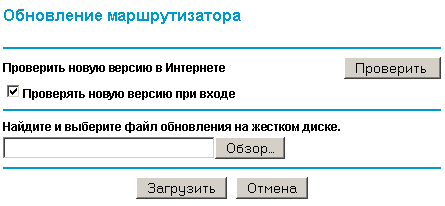
Для обновления в автоматическом режиме требуется подключение маршрутизатора к глобальной сети. Начать процесс автоматической смены микрокода можно с помощью нажатия на кнопку «Проверить». Весь процесс обновления занимает порядка трёх минут (без учёта времени, необходимого на загрузку файла из интернет).
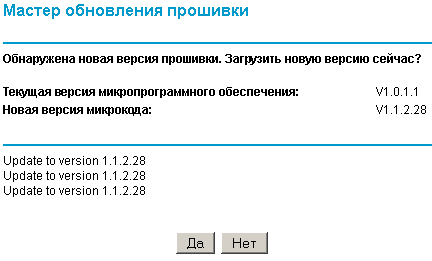
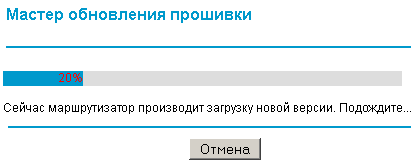
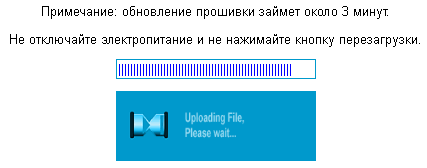

Кроме смены версии прошивки непосредственно может быть произведено обновление языкового файла веб-интерфейса.
Ручное обновление микропрограммы лишь незначительно сложнее - требуется предварительно скачать файл с сайта производителя и загрузить его в устройство.
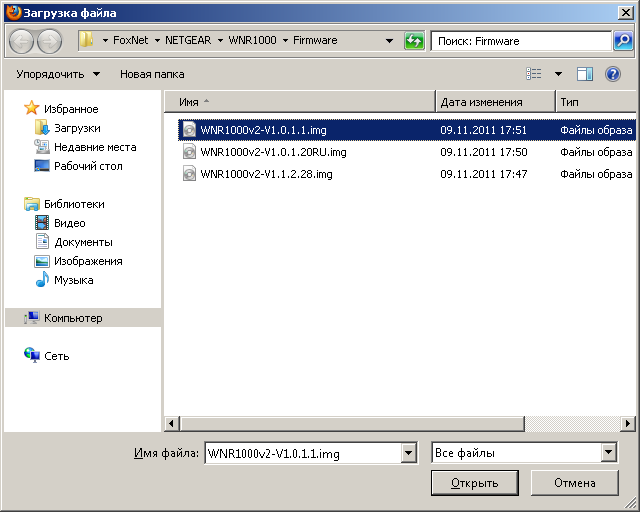
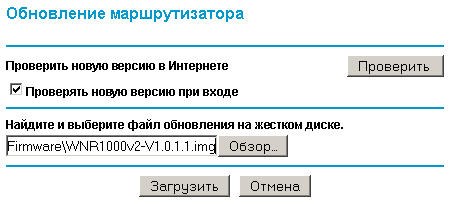
В случае неудачной прошивки - например, при пропадании питания в момент смены микропрограммного обеспечения - может потребоваться процедура восстановления, для чего предназначена утилита NETGEAR Router Firmware Recovery, расположенная на поставляемом в комплекте с маршрутизатором компакт-диске. Перед использованием данной утилиты необходимо убедиться, что на самом деле присутствуют проблемы с микропрограммным обеспечением, на что будет указывать медленно мигающий индикатор питания.
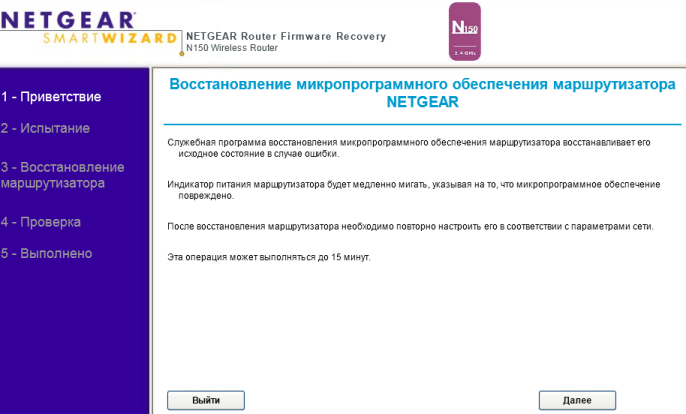
Если на ПК установлено и используется несколько сетевых адаптеров, то утилита восстановления предложит выбрать тот из них, к которому подключен WNR1000v2. Весь процесс интуитивно понятен и не отнимает много времени.
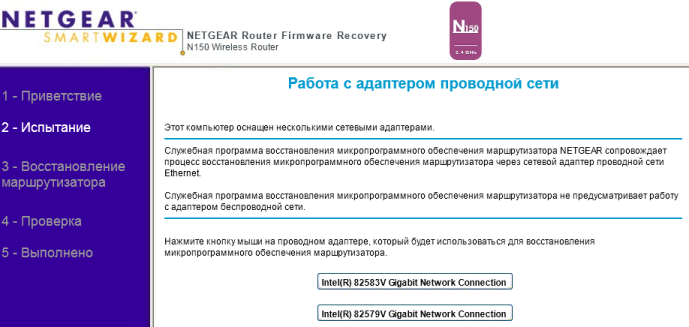
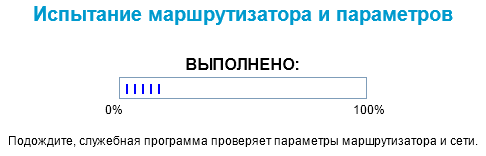
К сожалению, утилите NETGEAR Router Firmware Recovery далеко не всегда удавалось обнаружить проблемный маршрутизатор и восстановить его. К счастью, существует возможность восстановления микропрограммного обеспечения и без использования специализированных утилит, требуется лишь наличие любого tftp-клиента.
C:\>tftp -i 192.168.1.1 put WNR1000v2-V1.1.2.28.img
Успешная передача: 3276997 байт за 3 сек., 1092332 байт/с
После автоматической перезагрузки WNR1000v2 полностью восстановит свою работоспособность.
Когда статья уже была полностью готова и согласована с производителем, появилась новая версия прошивки для маршрутизатора WNR1000v2 - 1.1.2.50, внешний вид интерфейса которой был значительно изменён.
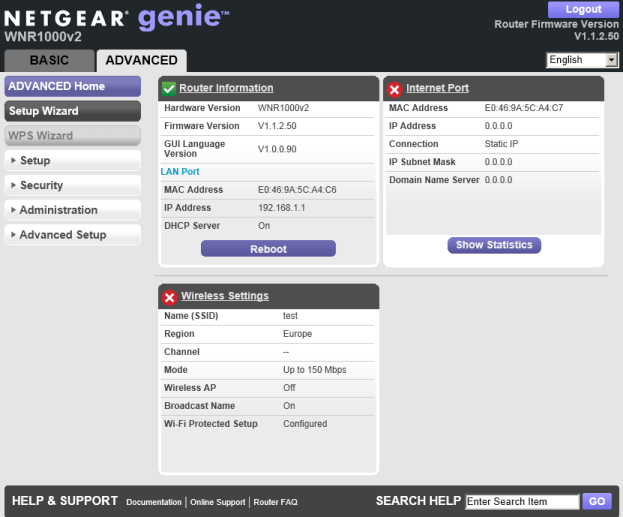
Итак, мы установили прошивку 1.1.2.28 и переходим к рассмотрению возможностей веб-интерфейса.
Обзор веб-интерфейса
Веб-интерфейс WNR1000 традиционен для беспроводных маршрутизаторов NETGEAR и доступен по IP-адресу 192.168.1.1. При входе требуется ввести логин и пароль, которые по умолчанию равны admin и password соответственно. Веб-интерфейс устройства доступен на 21 языке. Рассмотрим некоторые возможности расположенного слева меню.

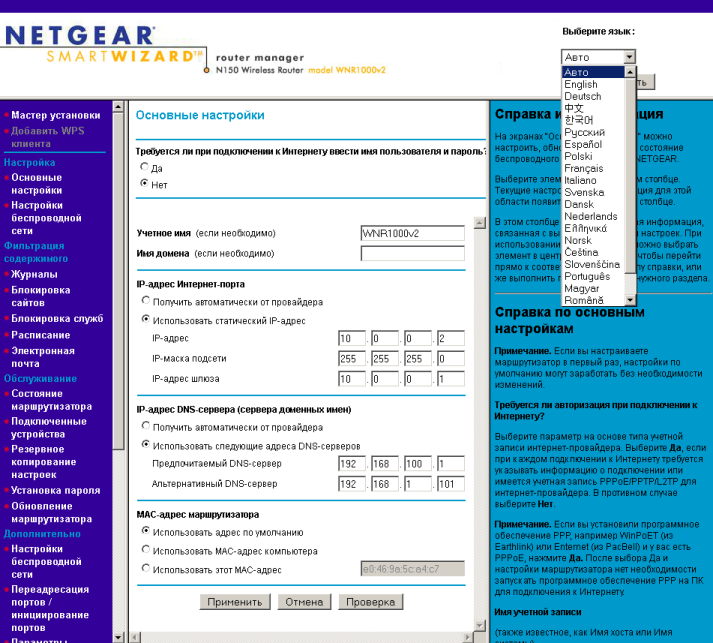
Пункт «Основные настройки» группы «Настройка» предназначен для управления подключением WNR1000 к сети провайдера. Поддерживается использование статического и динамического (с помощью DHCP) назначения IP-параметров, а также PPPoE и PPTP. В справке, расположенной в правой части веб-интерфейса маршрутизатора, упоминается поддержка протокола L2TP, однако мы не увидели такого варианта при выборе типа туннеля. По заявлению производителя, указанная проблема уже решена в последних бета-версиях прошивки.

Выбор имени беспроводной сети, указание региона работы устройства и используемого беспроводного канала, управление максимальной скоростью передачи, а также задание параметров безопасности производится на странице «Настройки беспроводной сети» той же группы.
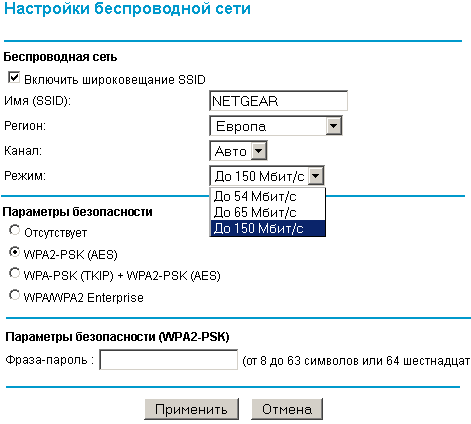
В группу «Фильтрация содержимого» входит пять пунктов: «Журналы», «Блокировка сайтов», «Блокировка служб», «Расписание» и «Электронная почта», позволяющие администратору настроить расписание, в соответствии с которым пользователям будет блокироваться доступ к определённым сайтам и службам, а информация об их попытках будет заноситься в журнал или отправляться по электронной почте. Стоит отметить, что в веб-интерфейсе WNR1000 отсутствуют актуальные временные зоны, появившиеся из-за изменения законодательства РФ, касающегося отмены перехода на летнее/зимнее время.
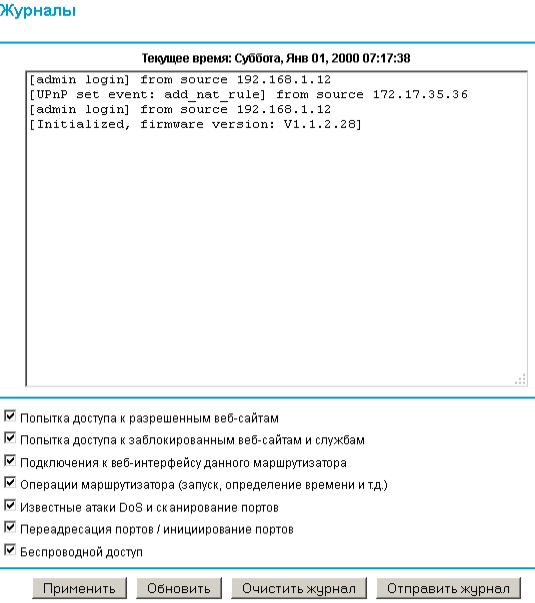
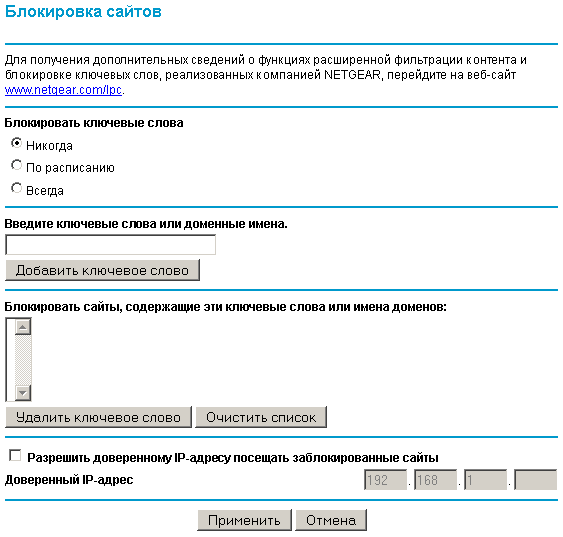

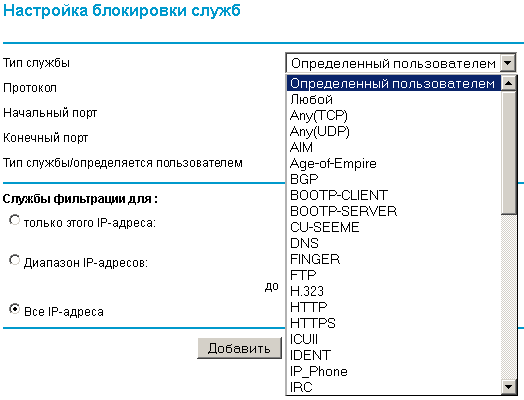
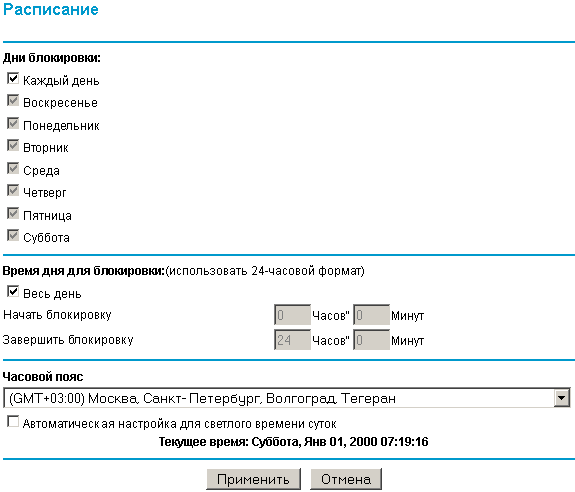
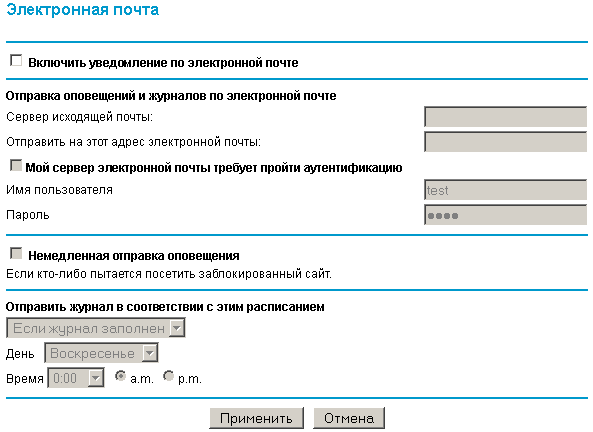
Информация об аппаратной и программной версиях устройства, сведения о подключении к интернет и о беспроводных сетях представлены в пункте «Состояние маршрутизатора» группы «Обслуживание».
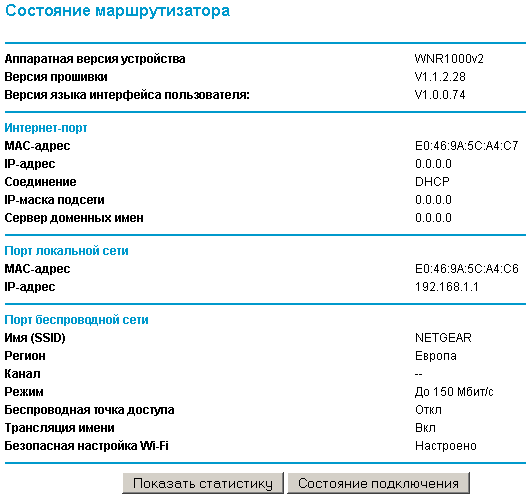
Пункт «Подключенные устройства» той же группы отображает список обнаруженных с помощью ARP-запросов устройств в проводном и беспроводном сегментах.
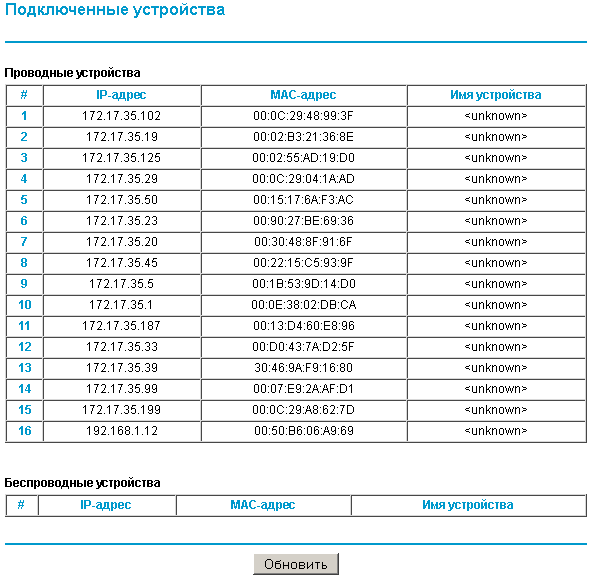
Тонкая настройка беспроводной сети, а также LAN и WAN-портов маршрутизатора может быть произведена в пунктах «Настройки беспроводной сети», «Параметры локальной сети» и «Параметры Интернет-порта» группы «Дополнительно» соответственно.
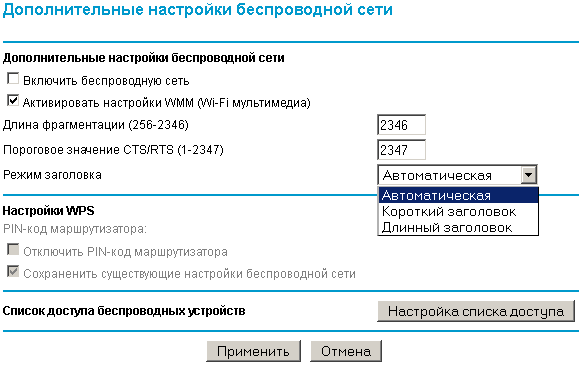
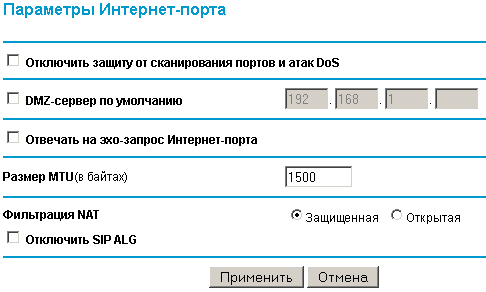

Управление виртуальными серверами производится в пункте «Переадресация портов/инициирование портов» той же группы.
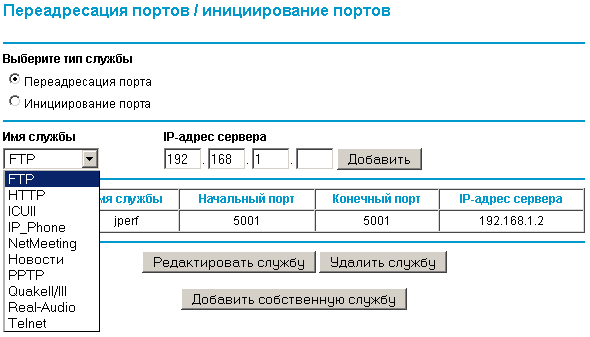
NETGEAR WNR1000 поддерживает не только IPv4, но и IPv6, настройка которого производится в одноимённом пункте.
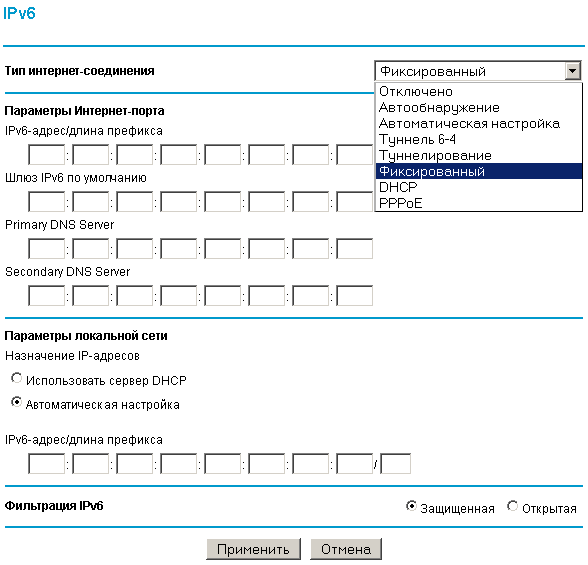
Рассматриваемый беспроводной маршрутизатор может выполнять также и простые функции биллинговой системы: подсчитывать трафик и ограничивать пользователей в случае перерасхода - соответствующая настройка доступна в пункте «Счетчик трафика» группы «Дополнительно».
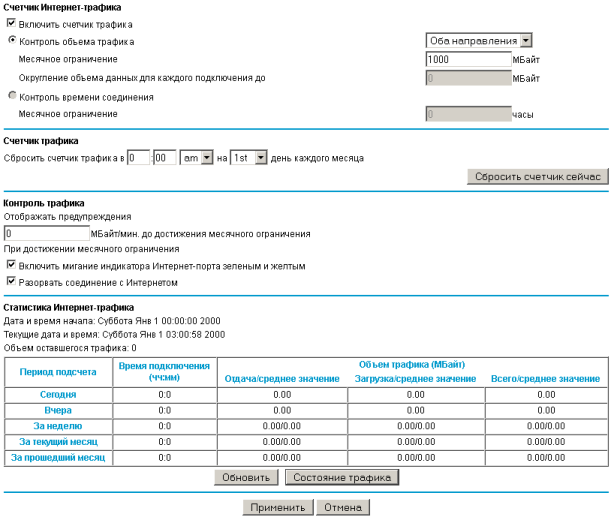
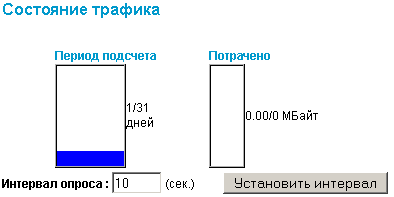
Также нельзя не упомянуть о группе «Интернет-поддержка», содержащей пункты «База знаний» и «Документация», перенаправляющие пользователя на веб-страничку производителя, содержащую дополнительную справочную информацию.
Обзор возможностей веб-интерфейса устройства на этом завершается.
Дополнительные утилиты
На поставляемом вместе с беспроводным маршрутизатором компакт диске присутствует набор необходимых утилит, предназначенных для упрощения первоначальной настройки устройства, восстановления прошивки, управления функциями родительского контроля, а также документация. К сожалению, мы не смогли обнаружить на веб-сайте производителя утилит, поставляемых на компакт-диске, то есть при утрате диска получить указанные утилиты можно будет только через специалистов технической поддержки NETGEAR.
О программе NETGEAR Router Firmware Recovery мы уже упоминали в разделе, посвящённом обновлению прошивки, сейчас же обратимся к утилитам NETGEAR Genie и Live Parental Controls, доступным на 22 языках.
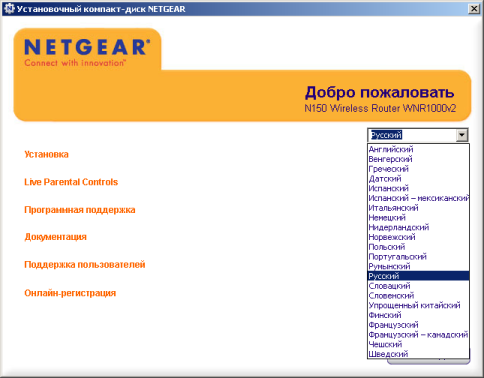
NETGEAR Genie значительно упрощает процедуру первоначальной настройки маршрутизатора, чрезвычайно подробно описывая все шаги, которые пользователю необходимо предпринять.
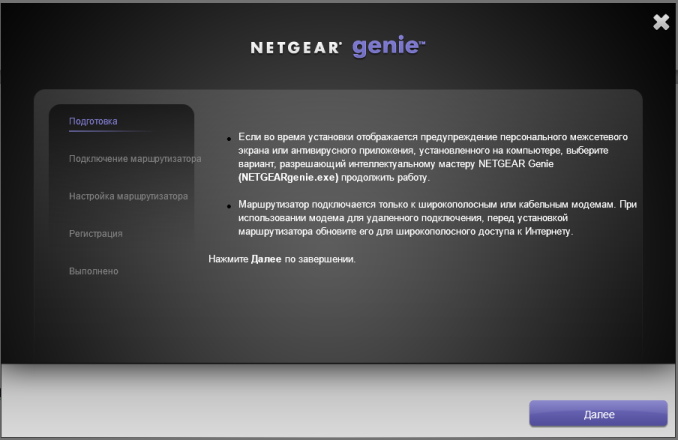
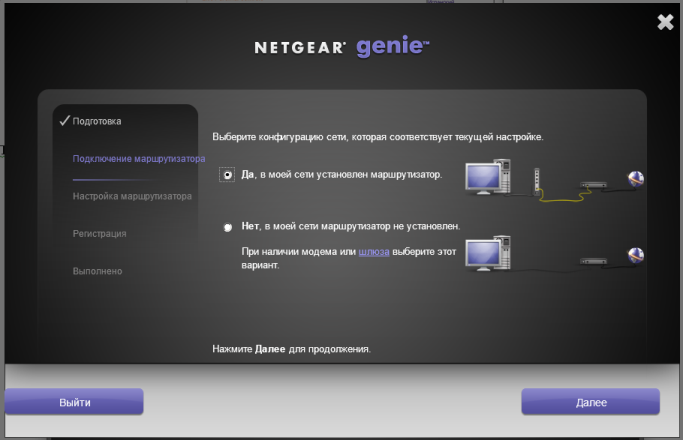
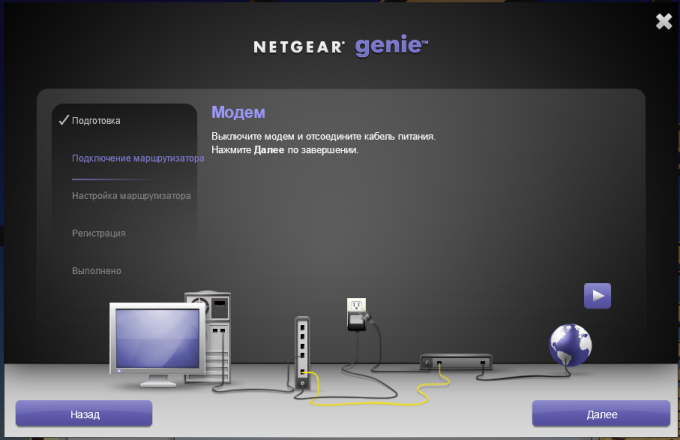
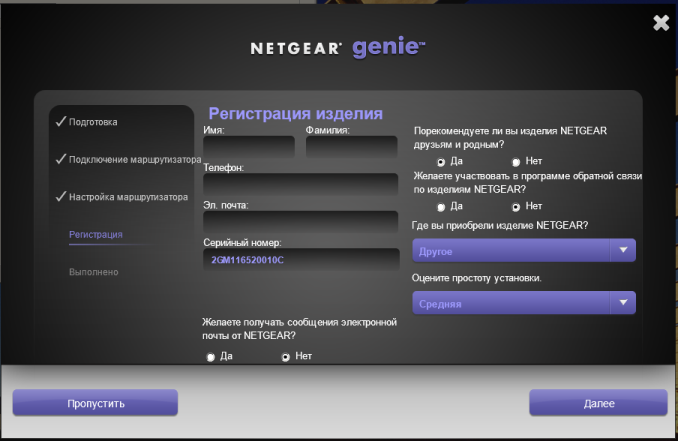
Управление родительским контролем производится с помощью утилиты Live Parental Controls, позволяющей создать или использовать уже существующий профиль в службе OpenDNS, где можно сохранять настройки фильтрации.
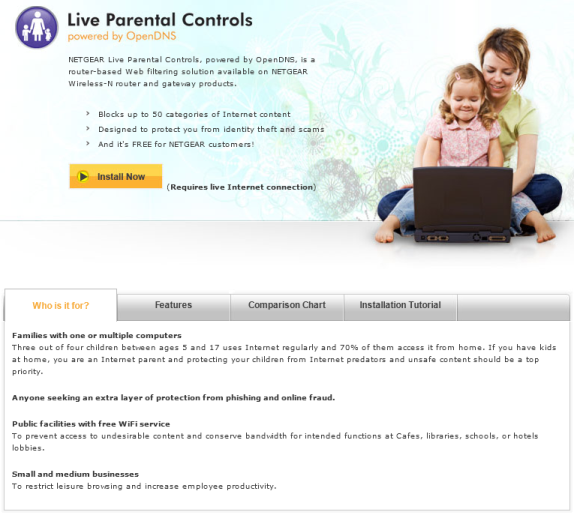
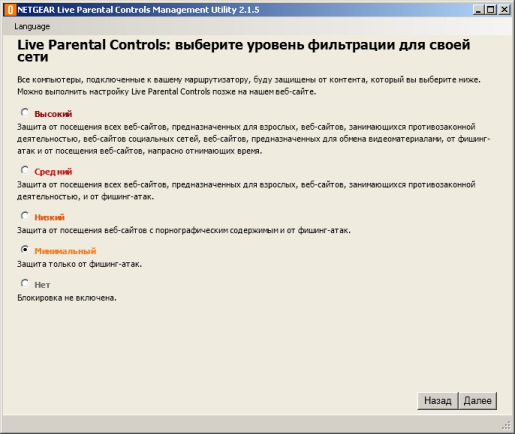
Более подробно работу родительского контроля мы рассмотрим в разделе тестирования. Кроме подключения с помощью перечисленных утилит и веб-интерфейса пользователь может включить скрытый доступ к командной строке. Процедура включения обсуждаемого доступа стандартна для устройств NETGEAR и многократно описана в интернет.
Тестирование
Первым тестом, с которого мы традиционно начинаем данный раздел, является установление времени загрузки. Под временем загрузки обычно мы понимаем интервал времени между моментом подачи питания на тестируемое устройство до прихода первого эхо-ответа по протоколу ICMP. Однако в данном случае мы решили несколько отклониться от описанной методики. Всё дело в том, что WNR1000v2 начинает отвечать на ICMP эхо-запросы уже на десятой секунде загрузки, но позже перестаёт это делать. Эхо-ответы появляются вновь после 41 секунды загрузки устройства, поэтому именно это время мы и примем в качестве результата данного теста. Мы считаем нормальным время загрузки WNR1000v2 для подобного класса устройств. Результаты работы команды ping в момент загрузки беспроводного маршрутизатора представлены ниже.
Ответ от 192.168.1.2: Заданный узел недоступен.
Ответ от 192.168.1.1: число байт=32 время=490мс TTL=64
Ответ от 192.168.1.1: число байт=32 время<1мс TTL=64
Ответ от 192.168.1.1: число байт=32 время<1мс TTL=64
Ответ от 192.168.1.1: число байт=32 время<1мс TTL=64
Превышен интервал ожидания для запроса.
Превышен интервал ожидания для запроса.
Превышен интервал ожидания для запроса.
Превышен интервал ожидания для запроса.
Ответ от 192.168.1.2: Заданный узел недоступен.
Ответ от 192.168.1.2: Заданный узел недоступен.
Ответ от 192.168.1.1: число байт=32 время=1999мс TTL=64
Ответ от 192.168.1.1: число байт=32 время<1мс TTL=64
Ответ от 192.168.1.1: число байт=32 время<1мс TTL=64
Ответ от 192.168.1.1: число байт=32 время<1мс TTL=64
Ответ от 192.168.1.1: число байт=32 время<1мс TTL=64
Ответ от 192.168.1.1: число байт=32 время<1мс TTL=64
Вторым тестом стала проверка защищённости устройства, для чего использовался сетевой сканер Positive Technologies XSpider 7.7 (Demo build 3100). Сканирование проводилось со стороны LAN-интерфейса. Всего было обнаружено шесть открытых портов: TCP-23 (Telnet), TCP-53 (DNS), UDP-53 (DNS), TCP-80 (HTTP), TCP-3333 (dec-notes), TCP-5555 (HTTP). Серьёзных уязвимостей обнаружено не было.
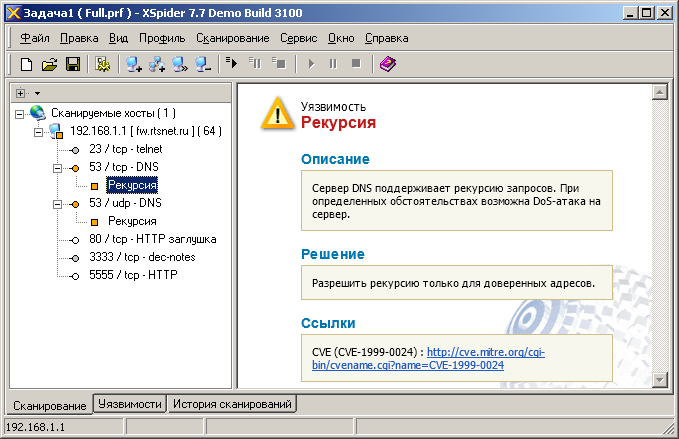
Мы не могли обойти вниманием родительский контроль, реализованный в беспроводном маршрутизаторе NETGEAR WNR1000v2. При обращении пользователя к определённым сайтам маршрутизатор проверяет принадлежность ресурса к одной из запрещённых категорий и в зависимости от выбранного уровня безопасности разрешает либо запрещает доступ к запрошенным материалам. В случае, если сайт заблокирован, пользователь получает предупреждающее сообщение.
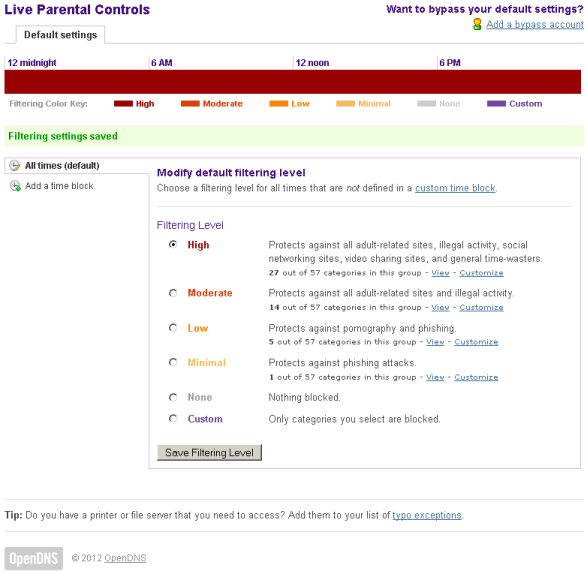
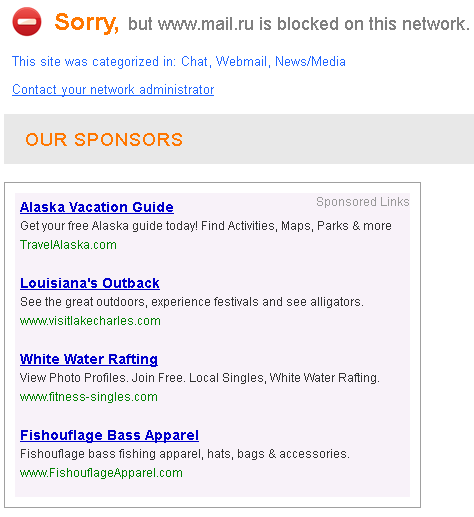
Анализ сайтов производится исключительно на основании их доменного имени. Так, если имени ещё нет в базе, доступ к ресурсу не будет запрещён. Кроме того, Live Parental Controls не заблокировал эскизы характерных страниц, сохранённых в кэше поисковой системы, но полную сохранённую копию, к счастью, всё-таки не предоставил.
Обратимся теперь, пожалуй, к самой ожидаемой части раздела тестирования – измерению скоростей передачи данных. Основные параметры тестового стенда представлены ниже.
| Компонент | ПК | Ноутбук |
| Материнская плата | ASUS Maximus IV Extreme-Z | ASUS M60J |
| Процессор | Intel Core i7 2600K 3.4 ГГЦ | Intel Core i7 720QM 1.6 ГГЦ |
| Оперативная память | DDR3 PC3-10700 Corsair 16 Гбайт | DDR3 PC3-10700 Kingston 8 Гбайт |
| Сетевая карта | Intel 82579V/82583V D-Link DWA-160 |
Atheros AR8131 Atheros AR9285 |
| Операционная система | Windows 7 x64 SP1 Rus | Windows 7 x64 SP1 Rus |
Первым тестом этой части стало установление скоростей передачи данных между проводным и беспроводным сегментами. Стоит отметить, что все тесты для IPv4 проводились с помощью утилит JPerf 2.0.2 и IPerf 2.0.5. Результаты измерения скоростей передачи в беспроводном сегменте представлены ниже. Измерения проводились для одного, пяти и пятнадцати одновременных потоков.
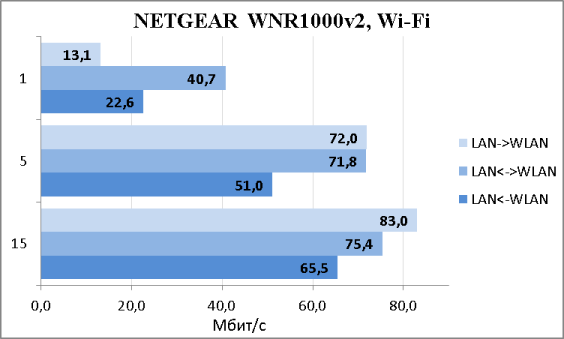
Полученные скорости мы считаем приемлемыми, особенно при учёте того, что максимальная теоретическая скорость передачи в беспроводном сегменте WNR1000v2 составляет 150 Мбит/с.
Гораздо больше нас впечатлили скорости проводного сегмента: если маршрутизацией на скоростях среды Fast Ethernet сейчас уже никого не удивишь, то работа PPTP со сравнимыми скоростями - явление пока ещё довольно редкое. Измерения также проводились для одного, пяти и пятнадцати одновременных потоков.
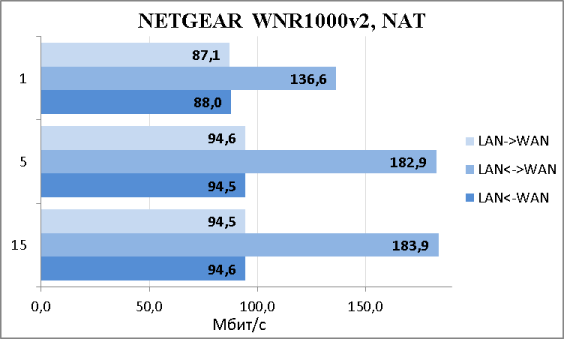
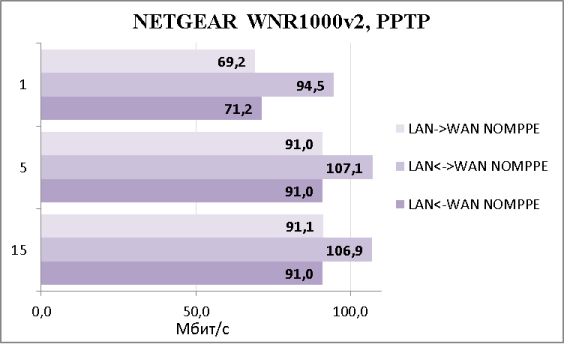
Кроме маршрутизации данных протокола IPv4 NETGEAR WNR1000v2 может маршрутизировать и IP-протокол следующей версии – IPv6, правда, показатели здесь гораздо скромнее. Измерения мы решили провести без использования синтетических тестов, а простым копированием большого файла между виртуальными дисками в оперативной памяти. Такие виртуальные диски были созданы с помощью утилиты SuperSpeed RamDisk Plus 11.5 и использованы для того, чтобы исключить влияние реальной дисковой подсистемы узлов тестового стенда. Скорости передачи данных в этом случае представлены ниже на диаграмме.
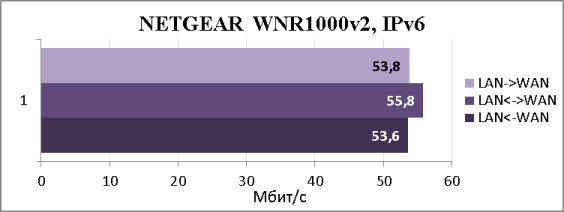
Так как для копирования использовался лишь один TCP-поток, мы решили установить, какое влияние оказывает увеличение количества TCP-потоков на суммарную скорость. Оказалось, что с ростом количества одновременных сессий производительность маршрутизатора падает незначительно.
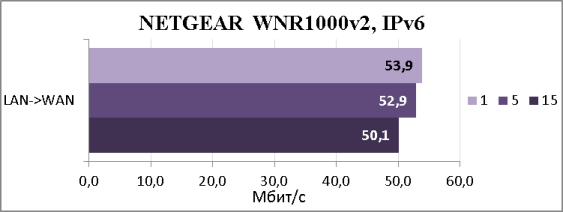
Естественно, мы решили удостовериться, что тестовые узлы не являются узким местом в нашем эксперименте, и соединили их напрямую с помощью патч-корда. Полученные скорости превышали 500 Мбит/с, что значительно больше полученных в предыдущем тесте значений.
На этом нам хотелось бы закончить раздел тестирования и подвести итоги.
Заключение
Протестированный нами беспроводной маршрутизатор NETGEAR WNR1000v2 вызвал у нас массу положительных эмоций своими возможностями, а также производительностью столь популярного в России и странах СНГ способа доступа в интернет – PPTP. В целом же это бюджетное решение, способное удовлетворить потребности рядового пользователя, готовое к внедрению нового стандарта IPv6.
Сильные стороны WNR1000v2 перечислены ниже.
- Устойчивость к сетевым атакам.
- Возможность подсчёта трафика.
- Наличие родительского контроля.
- Поддержка IPv6.
- Отличные скорости передачи данных через PPTP.
- Невысокая цена.
В этот раз количество обнаруженных недостатков невелико.
- Наличие скрытого доступа к командной строке через telnet без пароля.
- Невысокие скорости маршрутизации для IPv6.
На момент написания статьи средняя цена на NETGEAR WNR1000v2 в интернет-магазинах Москвы составляла 1300 рублей.
